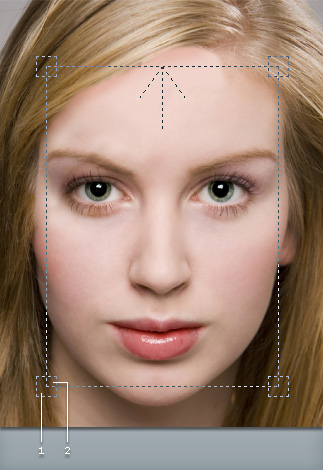
Klicken Sie zum Drehen auf Punkt 1.
Klicken Sie auf Punkt 2, um die Größe anzupassen.
Wenn das Bild nicht exakt gerade ausgerichtet ist, müssen Sie den Winkel verändern. Nutzen Sie das Werkzeug zum Gesicht wählen, um einen Rahmen um das Gesicht zu ziehen, so dass der Pfeil nach oben zeigt. Ziehen Sie mit der Maus ein Rechteck um das Gesicht und nutzen Sie die Ecken, um das Rechteck zu drehen. Betrachten Sie das Beispiel in der rechten oberen Ecke um zu sehen wie ein Foto korrekt ausgerichtet werden sollte.
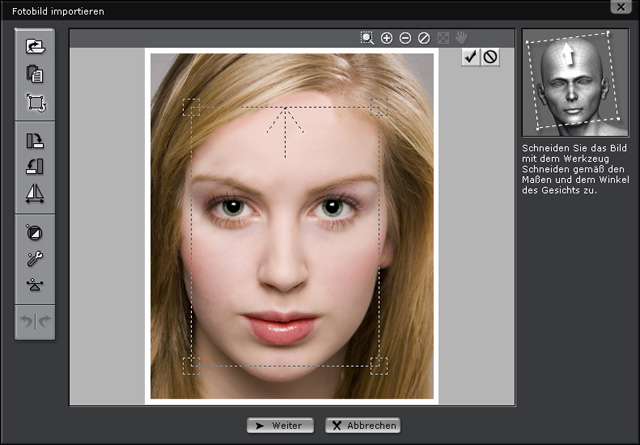
|
Hinweis:
|
|
|
Klicken Sie zum Drehen auf Punkt 1. |
|
Klicken Sie auf Punkt 2, um die Größe anzupassen. |
Wenn das Gesicht passend mit dem Rechteck umrandet ist, klicken Sie auf Bestätigen  . Klicken Sie auf Abbrechen
. Klicken Sie auf Abbrechen , um abzubrechen.
, um abzubrechen.
|
Tipp:
|
Nutzen Sie die Buttons auf der linken Seite um die Grafik zu drehen oder zu kippen oder um Kontrast und Farbe anzupassen.
Wenn Sie das Bild bearbeitet haben, klicken Sie auf Weiter  , um zum nächsten Schritt zu gelangen:
Gesichtsgrenze einstellen.
, um zum nächsten Schritt zu gelangen:
Gesichtsgrenze einstellen.